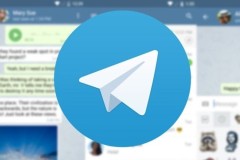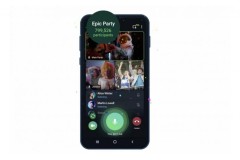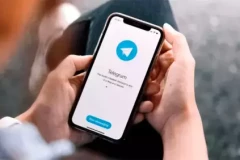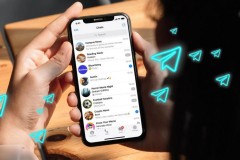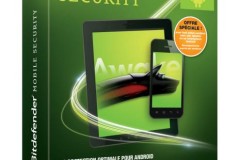Bên cạnh khả năng chia sẻ video, hình ảnh,... Telegram cho phép tạo nhóm chat với số lượng thành viên lên đến 200000 người. Bạn đang gặp khó khăn trong việc tìm nhóm Telegram để trò chuyện, trao đổi công việc? Đừng lo lắng, bài viết dưới đây của Siêu Thị Điện Máy - Nội Thất Chợ Lớn sẽ giúp bạn giải quyết nhanh chóng vấn đề trên. Cùng theo dõi nhé!

Cách tìm nhóm Telegram đơn giản trên điện thoại
1. Telegram có những loại nhóm chat nào?
Tương tự các nền tảng mạng xã hội khác, Telegram cho phép tạo nhóm trò chuyện để tăng khả năng kết nối cũng như giúp các thành viên có thể dễ dàng tương tác và chia sẻ thông tin với nhau. Nhóm Telegram được chia thành 3 loại cơ bản là nhóm công khai, nhóm riêng tư và nhóm siêu riêng tư.
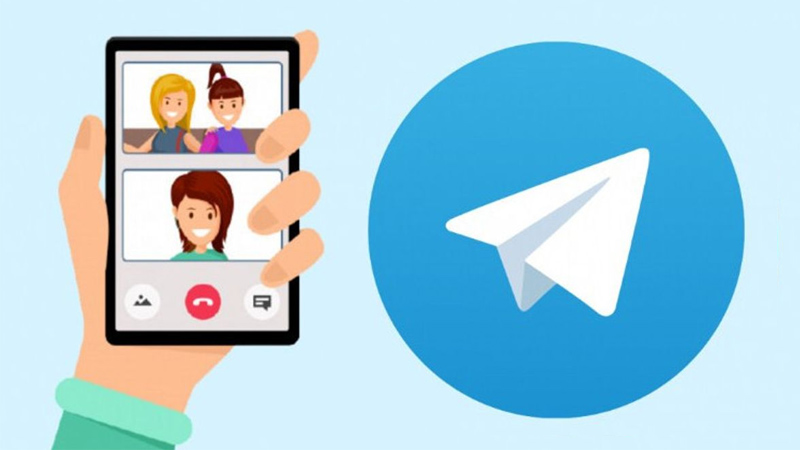
Telegram cho phép tạo nhóm trò chuyện để tăng khả năng kết nối
Với nhóm công khai, bất kỳ người dùng Telegram nào cũng có thể dễ dàng tìm kiếm và tham gia mà không cần đến link mời như hai loại nhóm còn lại. Trong khi đó, việc gia nhập vào nhóm riêng tư phải được phê duyệt bởi quản trị viên.
Còn đối với nhóm siêu riêng tư, quản trị viên có thể thực hiện các tác vụ như ghim tin nhắn, chỉnh sửa nội dung,... Để tăng cường khả năng kiểm soát và an ninh nhóm, người dùng cần được mời bởi quản trị viên thì mới có thể tham gia nhóm siêu riêng tư.
Xem thêm: Hướng dẫn 3 cách bảo mật tin nhắn trên Telegram đơn giản
2. Cách tìm nhóm Telegram đơn giản trên điện thoại
Tìm nhóm Telegram từ liên kết mời
Đối với những nhóm chat riêng tư và siêu riêng tư, người dùng phải nhận được liên kiết mời thì mới có thể tham gia nhóm. Nguyên nhân khiến bạn không thể tự tìm được loại nhóm này là để đảm bảo quyền riêng tư, tính bảo mật trong quá trình sử dụng Telegram.
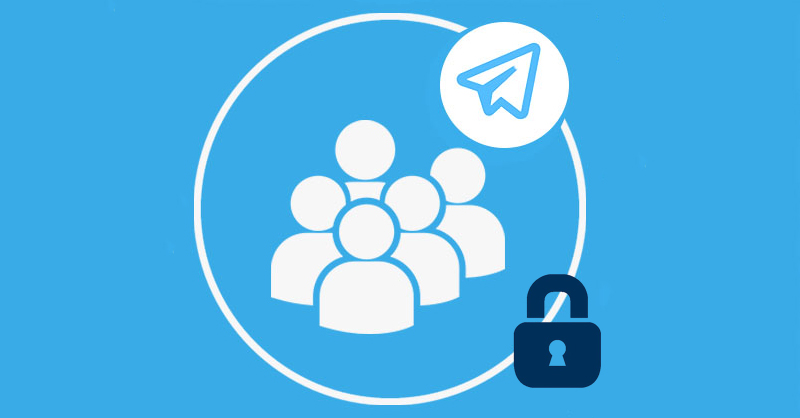
Người dùng cần nhận được link mời để tham gia nhóm Telegram riêng tư
Để tìm và tham gia nhóm Telegram riêng tư, người dùng cần thực hiện theo các bước dưới đây:
Bước 1: Mở ứng dụng Telegram trên điện thoại hoặc máy tính > Đăng nhập vào tài khoản của mình.
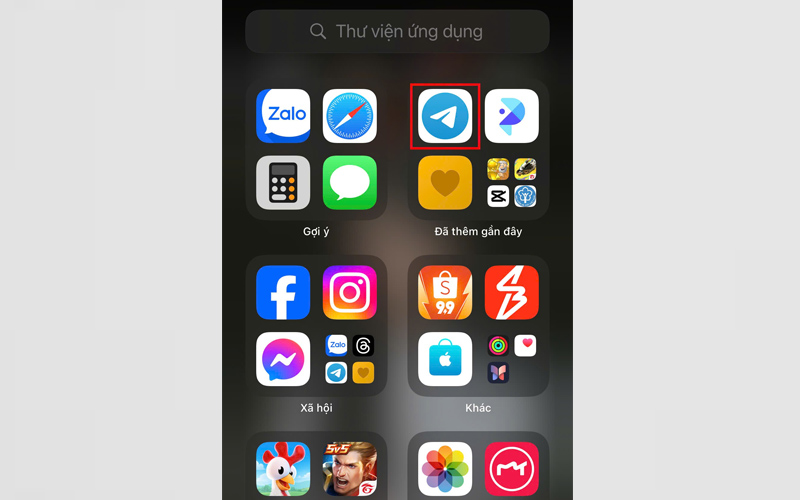
Mở ứng dụng Telegram trên điện thoại và đăng nhập vào tài khoản
Bước 2: Nhấn vào đường dẫn liên kết tới nhóm Telegram riêng tư được gửi bởi quản trị viên hoặc thành viên trong nhóm.
Bước 3: Sau khi nhấn vào link mời, người dùng sẽ được điều hướng đến thẳng giao diện nhóm > Chọn JOIN GROUP ở phía dưới màn hình để tham gia nhóm chat.
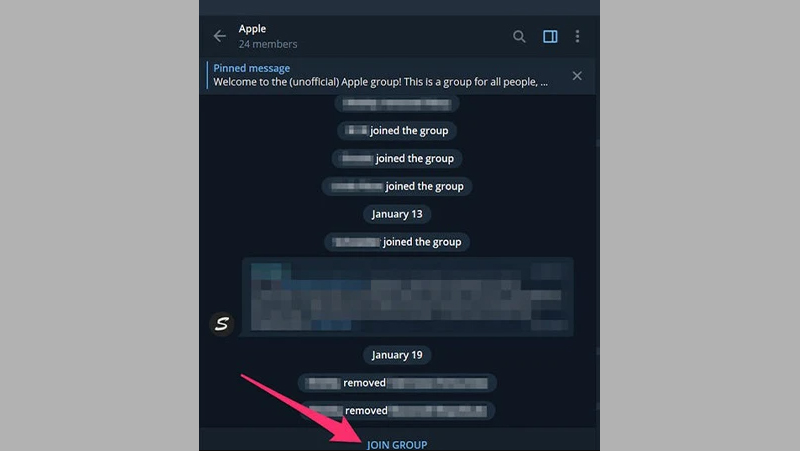
Chọn JOIN GROUP để tham gia nhóm chat
Tìm nhóm Telegram không cần liên kết mời
Thay vì phải tìm nhóm Telegram qua liên kết mời như nhóm chat riêng tư, người dùng có thể tham gia các nhóm Telegram công khai một cách đơn giản và dễ dàng. Để làm được điều này, bạn chỉ cần thực hiện theo các bước hướng dẫn dưới đây:
Bước 1: Khởi chạy ứng dụng Telegram trên điện thoại Android hoặc iPhone > Nhập tên hoặc từ khóa liên quan đến nhóm Telegram tại thanh tìm kiếm.
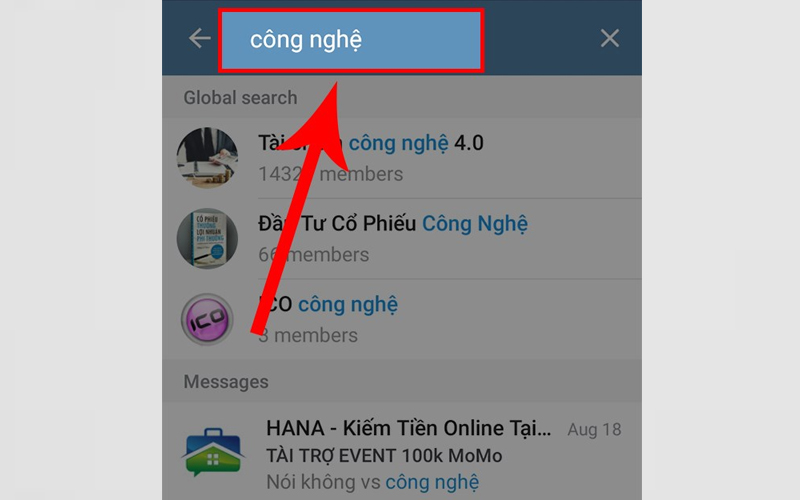
Nhập tên hoặc từ khóa liên quan đến nhóm Telegram tại thanh tìm kiếm
Bước 2: Sau khi nhập tên, tất cả những nhóm có tên trùng với từ khóa sẽ hiển thị trên màn hình, bao gồm nhóm đã tham gia. Khi đó, người dùng nhấn vào nhóm cần tìm > Chọn Join để xin vào nhóm Telegram.
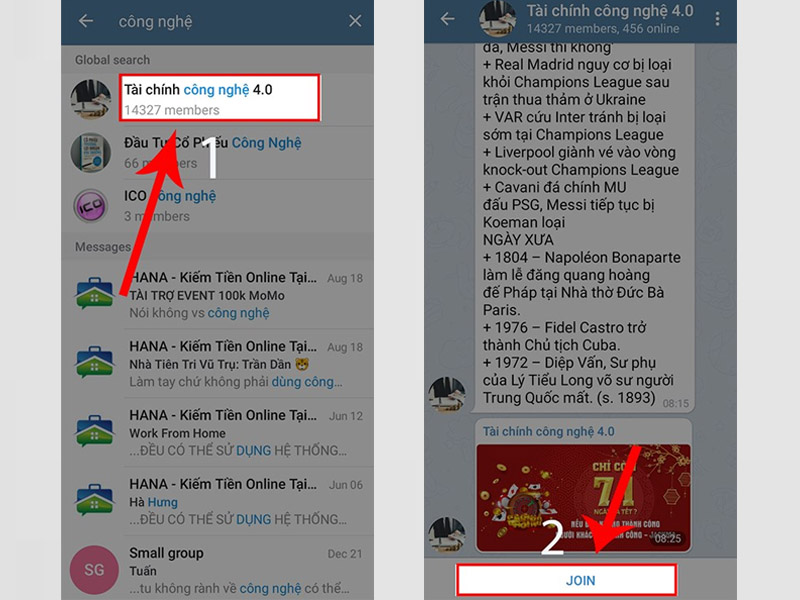
Nhấn vào nhóm Telegram cần tìm và chọn Join để tham gia nhóm
Xem thêm: Lưu ngay cách ẩn trò chuyện trong Telegram đơn giản mà không cần phải xóa
Hy vọng bài viết của Siêu Thị Điện Máy - Nội Thất Chợ Lớn có thể giúp người dùng nhanh chóng tìm nhóm Telegram mà không gặp bất cứ khó khăn nào. Theo dõi chuyên mục kinh nghiệm mua sắm thường xuyên hơn để đọc thêm nhiều bài viết hấp dẫn khác ngay hôm nay!
Mua điện thoại giá tốt, bảo hành chính hãng tại Trang Công Nghệ!
Một chiếc điện thoại cấu hình tốt không chỉ hỗ trợ công việc mà còn giúp trải nghiệm sử dụng Telegram trở nên nhanh chóng hơn. Đến với Siêu Thị Điện Máy - Nội Thất Chợ Lớn, khách hàng sẽ được tham khảo các sản phẩm di động chính hãng cũng như có cơ hội nhận về những phiếu quà tặng giá trị.
Đặc biệt, Trang Công Nghệ hỗ trợ chính sách trả góp 0% lãi suất, hoàn tiền nếu siêu thị khác rẻ hơn nhằm đem đến trải nghiệm mua sắm an toàn và tiện lợi cho khách hàng. Nhanh tay chốt đơn chiếc điện thoại yêu thích bằng cách ghé chi nhánh gần nhất hoặc đặt hàng online ngay hôm nay.